比较两个相似的PPT文档之间的差异
时间:2022-06-20 05:34:58
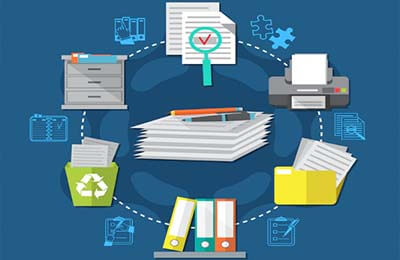
Q:要比较两个相似的ppt或者PDF文档,看看到底是一样还是存在差异。用BC或TC软件的话,只能转换成二进制或十六进制来比较,但不知道差异在什么地方。那么请问还有什么办法既可以比较差异,还可以知道差异在什么地方?
A:首先可以利用办公软件或者虚拟打印机,将PPT文件转换成PDF格式的文件。接着运行Adobe Acrobat这款软件,点击“视图”菜单中的“比较文档”命令,在弹出的对话框里面分别选择两个不同的文件。然后点击确定按钮,软件就会自动对两个文件进行对比,对比完成以后软件就会显示出两个文档的具体区别。
能否推荐一款好用的语音朗读软件
Q:我每天都需要进行大量的文字操作,时间一久就会觉得“头晕眼花”了,所以在进行文档检查的时候就难免出现错误。那么能不能给我推荐一款好用的语音朗读软件,通过软件的朗读来对输入的文字进行检查操作呢?
A:这里傻博士给你推荐“朗读女”这款软件,点击“添加”按钮选择需要进行检查的文件。需要指出的是,这款软件只支持文本文件。选择完成以后根据自己的需要选择声音的类型,然后点击“开始朗读”按钮就可以对文章中的内容进行朗读,从而方便用户对文章中的内容进行相关的检查操作。
为什么PNG转WEBP的时候“透明”会丢失
Q:最近我打算将PNG格式的文件转换成另外的WEBP格式文件,结果利用PICOSMOS转换的时候,直接出现崩溃的情况。采用“格式工厂”转换的时候,出现透明背景丢失的情况。可是换了另外一张图片则可以,那么为什么会出现这样的问题呢?
A:这个可能是图片文件色彩空间的问题,因为不同的图片色深是不一样的。用户可以考虑在Photoshop里面新建RGB图像,再将相关的图片内容粘贴其中,接着将图片导出为PNG格式的文件。然后再用图片浏览器XnViewMP,将图片转换为WEBP的格式,应该就可以保留透明信息了。
PDF文件如何进行页面分割操作
Q:现在很多人利用PDF文件来进行分享操作,但是这种格式的文件往往体积比较大,而里面的内容我们往往只需要很小的一部分。那么能不能对这个文件的页面进行分割,只获取需要的那部分页面呢?
A:我们首先从网上下载SepPDF这款软件,点击其中的“Ref”按钮后,选择需要分割的PDF文件。然后点击下面的“Split(page etc input)”按钮,在弹出的对话框里面选择需要的那部分码的范围,再点击Ok就可以将这部分页码的内容分割出来了。
办公文件能不能压缩后直接打开
Q:微软格式的办公文件体积一般都比较大,如果在插入图片等其他信息后,就会显得更加的大。那么能不能通过什么方法,对这种文件进行压缩操作,但是又不影响它的运行和编辑呢?
A:首先运行NXPowerLite这款Office文档专用压缩工具,接着点击“添加文件”按钮选择需要压缩的文件。然后点击下面的“优化”按钮,就可以对文件信息进行优化,从而起到文件压缩的目的。
傻博士有话说
Total Commander配合uLister插件,也可以完成文件内容的对比。
